微耕控制器软件详细说明书
微耕DT20梯控操作说明书
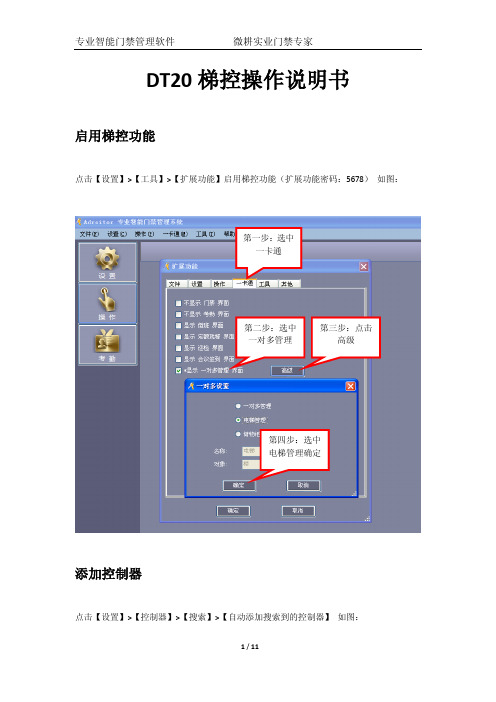
DT20梯控操作说明书启用梯控功能点击【设置】>【工具】>【扩展功能】启用梯控功能(扩展功能密码:5678) 如图:添加控制器点击【设置】>【控制器】>【搜索】>【自动添加搜索到的控制器】 如图:第一步:选中一卡通第二步:选中一对多管理 第三步:点击高级第四步:选中电梯管理确定如上图控制器添加完成修改控制器名称点击【控制器】>【修改】 如图:第四步在名称这栏输入需要更改的名称即可。
设置楼宇房号点击【设置】>【楼宇房号】进入楼宇房号如图:点击【添加高级楼宇房号】输入“1栋”,点击【确定】。
想加入下级管理房号,可点击【添加下级楼宇房号】。
备注:楼宇房号可在【工具】>【功能界面】中切换添加注册卡用户点击【设置】>【用户】,进入用户界面点击【添加】【编号】:即工号,自动带出,可根据实际需要来输入。
【卡号】:在ID感应卡表面一般会印刷两组号码,如:0011812665 180,16185 前面10位数为内置出厂号不用管他,后面180,16185 中间的逗号“,”不要,这8位数就是真正的卡号。
如果卡上没有印刷卡号,请用实时监控功能来获取卡号。
【考勤】:需要考勤,请在【考勤】前的方框内打勾。
不需要考勤,将【考勤】前方框内的勾取消。
【继续添加】:点击该按钮后,自动切换到下一个用户的信息录入窗口。
输入“工号”、“姓名”和“卡号”,并选择“部门”和“选相片”,如图所示:点击【确定】,就已经将该用户加入系统中。
请注意:工号和姓名必须填写。
除“卡号”外所有的信息都可以修改。
如果卡遗失,请到【设置】>【用户】>【挂失】处挂失相应的卡片。
一般的软件挂失卡后会用新卡号全部修改以前的记录设置,我们的软件会进行科学的标注,以前的记录继续可以保留。
楼层管理点击【电梯管理】>【楼层管理】如图:【楼层名称】:自动带出,如有需要可自行修改。
【电梯名称】:控制器添加时默认的名称,可自行修改。
8.微耕控制系统器软件详细说明书
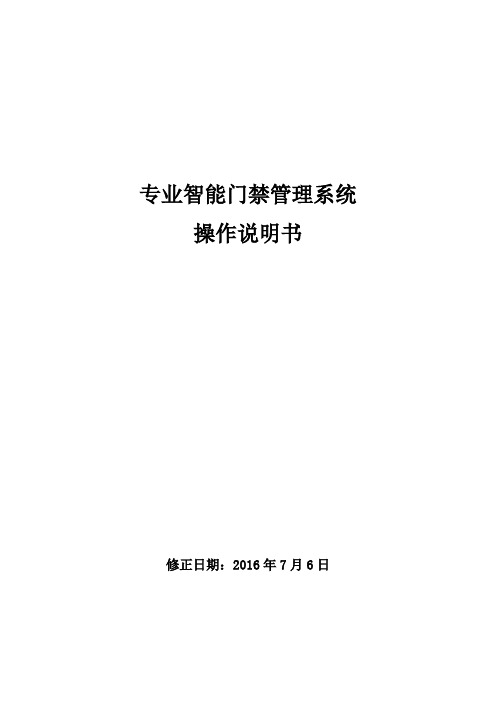
专业智能门禁管理系统操作说明书修正日期:2016年7月6日目录(请打开【视图】下的【文档结构图】,这样方便您阅读本说明书)第1章软件的安装和卸载 (7)1.1 软件安装对硬件基本要求 (7)1.2 软件支持的操作系统 (7)1.3 软件支持的数据库 (7)1.4 软件的安装 (7)1.5 安装SQL Server 2008R2 SP1 Express版参考 (13)1.6 安装SQL Server 2000参考 (13)1.7 SQLServer数据库设置 (13)1.8 软件的卸载 (13)第2章软件的基本操作 (15)2.1 登录和进入操作软件 (15)2.2 设备参数设置 (17)2.2.1 添加/设置控制器参数 (17)2.2.2 控制器的IP设置 (18)2.2.3 测试控制器通讯 (21)2.2.4 控制器区域管理 (22)2.3 部门和注册卡用户操作 (24)2.3.1 设置部门 (24)2.3.2 添加注册卡用户 (24)2.3.3 自动添加注册卡功能(自动发卡) (27)2.3.4 导入用户 (30)2.3.5 更改单用户权限 (33)2.3.6 挂失卡号 (33)2.3.7 权限类型 (35)2.3.7.1 添加权限类型 (35)2.3.7.2 设置权限类型 (37)2.3.7.3 删除权限类型 (40)2.3.7.4 查询门所含的权限类型 (40)2.3.7.5 更改权限类型 (41)2.3.8 快速查询用户 (42)2.3.8.1 通过卡号查询 (42)2.3.8.2 通过工号查询 (44)2.3.8.3 查询未分配权限的用户 (45)2.4 基本操作 (45)2.4.1 权限管理 (46)2.4.1.2 门禁常用组 (47)2.4.1.3 复制用户权限 (52)2.4.1.4 复制门权限 (52)2.4.1.5 更改单用户权限 (53)2.4.2 上传门参数设置和注册卡权限 (55)2.4.3 校准系统时间 (56)2.4.4 实时监控刷卡资料 (56)2.4.5 刷卡记录大屏显示 (58)2.4.6 提取记录 (59)2.4.7 实时提取 (60)2.4.8 怎样查询记录 (61)2.5 常用工具 (63)2.5.1 修改登陆用户名和密码 (64)2.5.2 备份/压缩数据库 (64)2.5.3 选项 (65)2.5.4 锁定界面 (67)2.6 使用技巧 (67)2.6.1 CTRL + F 查询功能 (68)第3章考勤管理功能模块 (69)3.1 正常班考勤设置 (69)3.1.1 设置考勤基本规则 (69)3.1.2 设置节假日和周休日 (70)3.1.3 请假出差的设置 (71)3.1.4 签到 (73)3.2 考勤倒班设置 (74)3.2.1 倒班规则设置 (74)3.2.2 倒班班次设置 (75)3.2.3 倒班排班 (76)3.3 考勤统计和生成报表 (77)3.3.1 生成考勤详细报表 (77)3.3.2 生成考勤统计报表 (78)3.3.3 一人持多卡考勤 (79)3.4 考勤报表右键操作 (79)3.4.1 选择显示列 (80)3.4.2 保存表格式 (80)3.4.3 恢复默认表格式 (81)3.4.4 生成报表(指定多用户) (81)第4章扩展功能 (82)4.1 【文件】 (83)4.1.1 启用操作日志查询 (83)4.2 【设置】 (84)4.2.1 记录按钮操作 (85)4.2.2 记录门打开/关闭的时间 (86)4.2.3 启用时段和假期约束 (87)4.2.3.1 时段 (87)4.2.3.2 假期约束 (92)4.2.4 启用报警.消防.防盗.联动 (94)4.2.4.1 基本设置 (94)4.2.4.2 输出设置 (95)4.2.4.3 防盗报警 (97)4.2.4.4 其它 (97)4.2.5 使用胁迫密码要先刷注册卡 (98)4.2.6 启用密码键盘管理 (99)4.2.6.1 启用卡+密码功能 (99)4.2.6.2 启用超级通行密码 (101)4.2.6.3 启用输入“*卡号*密码#”开门 (103)4.2.7 反潜回 (105)4.2.8 外刷卡校验 (106)4.2.9 多门互锁 (108)4.2.10 多卡开门 (109)4.2.11 首卡开门 (111)4.2.12 控制器定时任务 (112)4.2.13 电脑控制全局反潜回 (114)4.3 【操作】 (114)4.3.1 启用远程开门 (115)4.3.2 启用人员定位 (116)4.3.3 启用门人员 (117)4.3.4 启用电子地图 (121)4.4 【一卡通】 (125)4.4.1 不显示门禁界面 (125)4.4.2 不显示考勤界面 (126)4.4.3 显示倒班界面 (127)4.4.4 显示定额就餐界面 (127)4.4.4.1 就餐设置 (128)4.4.4.1.2 就餐规则 (129)4.4.4.1.3 就餐时段 (130)4.4.4.2 就餐报表 (132)4.4.4.2.1 就餐详细报表 (132)4.4.4.2.2 就餐点统计报表 (133)4.4.4.2.3 部门统计报表 (133)4.4.4.2.4 员工就餐统计报表 (134)4.4.5 显示巡检界面 (134)4.4.5.1 巡检设置 (135)4.4.5.1.1 设置巡检点 (135)4.4.5.1.2 设置巡检规则 (136)4.4.5.1.3 设置巡检员 (137)4.4.5.2 设置巡检路线 (138)4.4.5.3 设置巡检任务 (140)4.4.5.4 巡检报表 (140)4.4.5.4.1 生成巡检报表 (140)4.4.5.4.2 高级查询 (141)4.4.5.5 统计巡检报表 (142)4.4.6 显示会议签到界面 (143)4.4.6.1 会议地点设置 (143)4.4.6.2 添加会议 (145)4.4.6.3 会议统计表 (146)4.4.6.4 实时会议签到 (147)4.4.7 显示一对多管理界面 (148)4.4.7.1 一对多管理 (148)4.4.7.1.1 添加一对多控制器 (148)4.4.7.1.2 一对多管理 (150)4.4.7.1.3 门管理 (150)4.4.7.1.4 设置用户可开门 (152)4.4.7.2 电梯管理 (154)4.4.7.3 储物柜管理 (154)4.4.8 显示指纹管理界面 (154)4.4.8.1 添加指纹读卡器 (154)4.4.8.2 登记指纹 (155)4.4.8.3 上传指纹 (160)4.4.8.4 指纹开门 (161)4.4.8.5 删除/清空指纹 (162)4.4.8.6 指纹读卡器参数设置 (164)4.4.8.6.2 检查指纹读卡器网络连接 (165)4.4.8.6.3 设置启用/关闭网络连接 (166)4.4.8.7 USB设备驱动安装 (167)4.5 【工具】 (167)4.5.1 操作员管理 (168)4.5.1.1 新建操作员 (168)4.5.1.2 修改操作权限 (169)4.5.1.3 可管部门 (170)4.5.1.4 可管区域 (171)4.5.2 软件定时任务 (172)4.6 【其他】 (173)4.6.1 权限界面点击查询才显示数据 (174)4.6.2 原始记录点击查询才显示数据 (174)4.6.3 显示号[实时监控时] (174)附录一怎样将数据导出到EXCEL文档里去? (176)附录二怎样在实时监控界面显示刷卡者相片 (176)附录三如果刷卡不开门怎样查找原因? (178)附录四控制器IP访问约束 (178)附录五SQLServer数据库设置 (182)附录六恢复采用Access数据库方式 (183)附录七怎样还原Access数据库? (184)附录八远程连接SQL数据库 (184)附录九从控制器导入用户 (186)附录十安装SQL Server 2000参考 (188)附录十一安装SQL Server 2008 R2 SP1 Express版参考 (190)第1章软件的安装和卸载1.1 软件安装对硬件基本要求存:最低要求1GB硬盘:系统驱动器上需要1GB以上的可用空间1.2 软件支持的操作系统【注意要打相应补丁】Windows XP SP3Windows 7Windows 8Windows 10Windows Server 2003 SP2 [补丁2]Windows Server 2008Windows Server 2008 R21.3 软件支持的数据库软件支持的数据库:Access 和Microsoft SQL Server 2000 或以上版本。
微耕科技互联网门禁与视频门禁 远程测试操作指导书 2009-3-4

互联网门禁与视频门禁远程测试操作指导书您必须安装使用微耕门禁管理软件V6.8版本及以上的软件。
方法一:测试数据库覆盖快速法:请在微耕网站【技术支持】页面下载【测试数据库】,解压后,将(iccard.mdb 文件)覆盖掉您的安装目录里的原来数据库文件,一般默认的安装目录是C:\ProgramFiles\iCCard\。
如果你采用本快速法,可以跳过方法二,直接跳到【在线操作】章节继续。
方法二:自己动手设置法:1.登陆软件在桌面点击图标(以安装软件在桌面出现的图标为准)输入【用户】:abc ;【密码】:123,点击【确定】进入。
2.通讯参数设置在左边目录树中点击【控制器】,然后点击【添加】,输入【产品序列号】31297,选择【中大型局域网[可跨网段]或Internet互联网】,在【IP】栏内输入,【PORT】默认(60000),点击【下一步】,再点击【确定】。
3.启用视频监控在软件界面【工具】菜单下选择【扩展功能】,输入密码5678,在【界面】选项下启用视频监控前打勾,如图:点击【确定】,按提示重新启动软件。
点击【工具】菜单的【视频管理】点击【添加】摄像头,如下图填写【摄像头名称】【IP地址】(免费的虚拟域名)选择读卡器名称下的列表,点击【修改】,选择【摄像头名称】予以对应即可。
设置完毕,界面如下:在线操作1 测试一下是否通讯正常。
在左边目录树上依次点击【基本操作】【总控制台】鼠标点击选中门图标,点击【检测】,如果门图标变成绿色,表示通讯正常。
如果过几秒显示门上面有把叉,说明通讯不上。
如果通讯不上,请确认Windows或者杀毒软件的防火墙禁止了这项操作,关闭防火墙或者允许防火墙对本程序放开即可。
2 刷新参数由于这台控制器是对外开放的,大家都可以随意设置该控制器,所以,请再操作前进行一下参数上传:【基本操作】【总控制台】点击选中【门图标】,【上传设置】,反馈成功信息即可。
不刷新参数,也可以进行以下操作。
微耕门禁控制器说明书
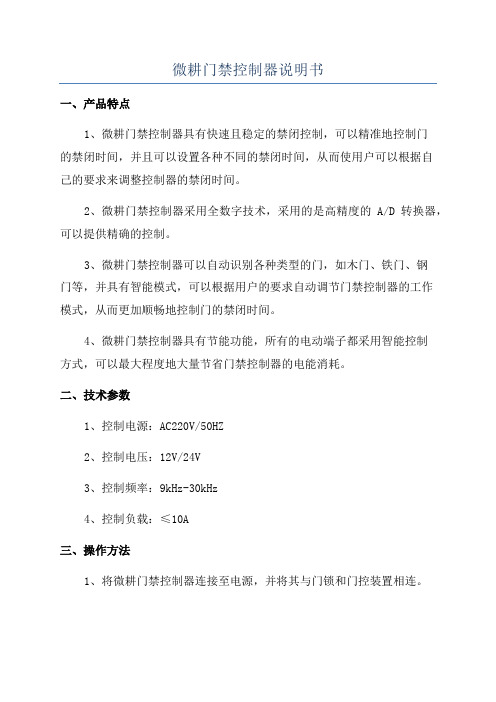
微耕门禁控制器说明书
一、产品特点
1、微耕门禁控制器具有快速且稳定的禁闭控制,可以精准地控制门
的禁闭时间,并且可以设置各种不同的禁闭时间,从而使用户可以根据自
己的要求来调整控制器的禁闭时间。
2、微耕门禁控制器采用全数字技术,采用的是高精度的A/D转换器,可以提供精确的控制。
3、微耕门禁控制器可以自动识别各种类型的门,如木门、铁门、钢
门等,并具有智能模式,可以根据用户的要求自动调节门禁控制器的工作
模式,从而更加顺畅地控制门的禁闭时间。
4、微耕门禁控制器具有节能功能,所有的电动端子都采用智能控制
方式,可以最大程度地大量节省门禁控制器的电能消耗。
二、技术参数
1、控制电源:AC220V/50HZ
2、控制电压:12V/24V
3、控制频率:9kHz-30kHz
4、控制负载:≤10A
三、操作方法
1、将微耕门禁控制器连接至电源,并将其与门锁和门控装置相连。
2、按照需要设定时间,可以通过时间设定按钮进行手动调节,也可
以通过计算机远程控制系统进行设定,以便达到最佳的控制效果。
3、根据实际使用情况,可以设置各种不同的禁闭时间,如实时禁闭、连续禁闭、周期禁闭等。
4、按动手动操作按钮,可以实现手动。
微耕门禁软件的演示和功能介绍

➢
因为巡检是微耕随门禁赠送给用户的,所以微耕的巡更不能做到实时在线式的巡检。
只能提取记录后通过巡检报表来判断是否漏检。
“傻瓜式”的软件升级
➢
只要简单执行卸载和安装即可。数据库会自动判断软件版本,增加和删除字段无缝升
级,并自动保留客户原有的设置和参数。数据库也会自动压缩以提高下次使用的速度和效
➢ 第二、微耕公司产品的所有芯片全部采用美国知名品牌的芯片,原装进口,我们有严格的
芯片采购评估体系,确保从正规的代理商渠道进货。
➢ 第三、所有产品在出厂前皆进行高温老化处理,再进行二次测试,通过严格的质量管理环
节,以保证产品的出厂品质。
海量存储
➢
权限:每台控制器可以存储 2万个权限而不是用户。一个人可以进出一个门就是一个
更高级用户需求—反潜回 防尾随
➢ 有些特定的场合要求,持卡者从某个门刷卡进来就必须从某个门刷卡出去,刷卡记录必须
一进一出严格对应。进门未刷卡进入,尾随别人进来,出门刷卡时系统就不准他出去,如 果出门未刷卡,尾随别人出去,下次就不准他进来。或 者某人刷卡进来后,从窗户将卡丢 给其他人,试图进来,系统也会拒绝该人刷卡进来。该功能一般用于部队,国防科研等场 合。
更高级用户需求—密码键盘
➢ 门禁系统支持 刷卡 刷卡+密码 超级通行密码 输入卡号+密码 这些方式来开门。
采用刷卡+密码方式时,一个用户一个密码(为 1-6位数),用户刷卡后输入自己的 密码就可以开门。仅仅刷卡或刷卡后输入错误的密码都不能开门。可以一些人卡+密码, 另外的人仅仅刷卡。对于某些高安全性的场合,我们的控制器可以接wiegand26格式的指 纹头,实现按指纹开门。
A的权限复制给员工B,而不用单独给员工B分配权限。
cropgrow 操作手册

cropgrow 操作手册一、介绍cropgrow 是一款高效的农作物生长管理软件,旨在帮助农民提高农作物的产量和质量。
本操作手册将详细介绍 cropgrow 的各项功能与使用方法,以帮助用户轻松掌握操作技巧。
二、安装与注册1. 下载 cropgrow 安装包,并确保您的计算机满足最低系统要求;2. 双击安装包,按照提示完成软件的安装过程;3. 打开 cropgrow,进入注册界面;4. 输入您的注册码和相关信息,点击注册完成注册过程。
三、用户界面cropgrow 的用户界面简洁直观,让用户可以方便地进行各项操作。
主要界面包括:1. 菜单栏:提供文件管理、编辑、设置等功能选项;2. 工具栏:提供常用操作的快捷按钮;3. 任务面板:显示当前所选任务的详细信息;4. 图表展示区:用于展示农作物生长过程中的数据图表;5. 设置面板:用于进行软件参数设置。
四、创建新任务1. 点击菜单栏中的“文件”,选择“新建任务”;2. 在弹出的窗口中填写任务的名称、所属地区、农作物类型等信息;3. 点击“确定”创建新任务。
五、录入种植参数1. 在任务列表中选择要录入参数的任务;2. 点击菜单栏中的“编辑”,选择“录入种植参数”;3. 在弹出的界面中填写农作物的种植日期、施肥计划、灌溉计划等相关数据;4. 点击“保存”完成参数录入。
六、数据监测与分析1. 在任务列表中选择要监测和分析数据的任务;2. 点击菜单栏中的“编辑”,选择“数据监测与分析”;3. 在弹出的界面中可以查看农作物生长过程中的数据变化曲线图;4. 可以通过选择不同的参数进行数据比较与分析。
七、报表导出与打印1. 在任务列表中选择要导出或打印报表的任务;2. 点击菜单栏中的“文件”,选择“报表导出与打印”;3. 在弹出的界面中选择要导出或打印的报表类型,并设置相关参数;4. 点击“导出”或“打印”完成相应操作。
八、数据备份与恢复1. 点击菜单栏中的“设置”,选择“数据备份与恢复”;2. 在弹出的界面中选择要备份或恢复的任务;3. 点击“备份”或“恢复”完成相应操作。
微耕门禁软件使用流程

1,找到软件安装包打开选择 setup 双击打开
2、进入安装界面点击下一步进行安装完成。
3、安装完毕后电脑桌面上,出现一个钥匙图标“门禁管理”
4、双击进入软件登录界面。
用户为“abc”密码为“123”
5、进入软件后,选择“1、通过搜索添加控制器”
6、点击搜索网络内的控制器,软件自动搜索出控制器。
控制器默认是的IP地址是192.168.0.0
7、控制器默认的IP地址是192.168.0.0 点击修改控制器网络参数修改为本地网络IP地址
8、修改完成后,控制器添加到软件中
9、点击部门添加部门和用户资料
10、点击“权限”添加删除权限出现权限管理界面
11、将用户和可选门移到右侧点击允许提示是否确定点确定
12、授权完成后,出现
13、点击操作,全选选中两个门
14、选中门之后点上传设置。
出现上传到控制器的选项,点确定
15、上传完成后,出现以下界面
16、卡数据上传完毕后就可以刷卡开闸机了。
刷卡有记录后点全选两个门提取记录
17、提取记录完成后,点查询原始记录查看人员的刷卡时间
欢迎您的下载,
资料仅供参考!
致力为企业和个人提供合同协议,策划案计划书,学习资料等等
打造全网一站式需求。
微耕门禁_函数说明
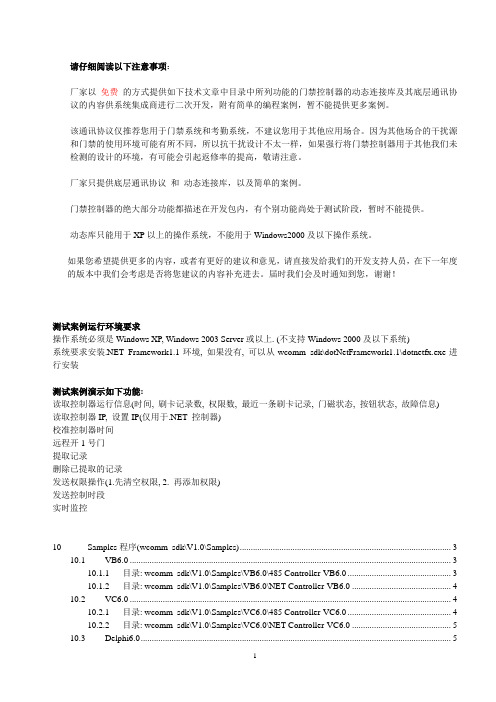
请仔细阅读以下注意事项:厂家以免费的方式提供如下技术文章中目录中所列功能的门禁控制器的动态连接库及其底层通讯协议的内容供系统集成商进行二次开发,附有简单的编程案例,暂不能提供更多案例。
该通讯协议仅推荐您用于门禁系统和考勤系统,不建议您用于其他应用场合。
因为其他场合的干扰源和门禁的使用环境可能有所不同,所以抗干扰设计不太一样,如果强行将门禁控制器用于其他我们未检测的设计的环境,有可能会引起返修率的提高,敬请注意。
厂家只提供底层通讯协议和动态连接库,以及简单的案例。
门禁控制器的绝大部分功能都描述在开发包内,有个别功能尚处于测试阶段,暂时不能提供。
动态库只能用于XP以上的操作系统,不能用于Windows2000及以下操作系统。
如果您希望提供更多的内容,或者有更好的建议和意见,请直接发给我们的开发支持人员,在下一年度的版本中我们会考虑是否将您建议的内容补充进去。
届时我们会及时通知到您,谢谢!测试案例运行环境要求操作系统必须是Windows XP, Windows 2003 Server或以上. (不支持Windows 2000及以下系统)系统要求安装.NET Framework1.1环境, 如果没有, 可以从wcomm_sdk\dotNetFramework1.1\dotnetfx.exe进行安装测试案例演示如下功能:读取控制器运行信息(时间, 刷卡记录数, 权限数, 最近一条刷卡记录, 门磁状态, 按钮状态, 故障信息)读取控制器IP, 设置IP(仅用于.NET 控制器)校准控制器时间远程开1号门提取记录删除已提取的记录发送权限操作(1.先清空权限, 2. 再添加权限)发送控制时段实时监控10 Samples程序(wcomm_sdk\V1.0\Samples) (3)10.1 VB6.0 (3)10.1.1 目录: wcomm_sdk\V1.0\Samples\VB6.0\485 Controller-VB6.0 (3)10.1.2 目录: wcomm_sdk\V1.0\Samples\VB6.0\NET Controller-VB6.0 (4)10.2 VC6.0 (4)10.2.1 目录: wcomm_sdk\V1.0\Samples\VC6.0\485 Controller-VC6.0 (4)10.2.2 目录: wcomm_sdk\V1.0\Samples\VC6.0\NET Controller-VC6.0 (5)10.3 Delphi6.0 (5)10.3.1 目录: wcomm_sdk\V1.0\Samples\Delphi6.0\485 Controller-DELPHI6.0 (6)10.3.2 目录: wcomm_sdk\V1.0\Samples\Delphi6.0\NET Controller-DELPHI6.0 (6)10.4 2003 (7)10.4.1 目录: wcomm_sdk\V1.0\Samples\\485 Controller-VB2003 (7)10.4.2 目录: wcomm_sdk\V1.0\Samples\\NET Controller- VB2003 (8)10.5 2003 (8)10.5.1 目录: wcomm_sdk\V1.0\Samples\\485 Controller-VC2003 (8)10.5.2 目录: wcomm_sdk\V1.0\Samples\\NET Controller- VC2003 (9)11 刷卡记录描述 (10)12 WComm_Serial控件[WComm_Serial.dll串口通信] (13)12.1 CWComm_Serial类 (13)12.1.1 serial_comm函数 (13)12.1.2 *ErrCode 属性 (13)13 WComm_UDP控件(WComm_UDP.dll) (14)13.1 WComm_Operate类 (14)13.1.1 udp_comm 函数 (14)13.1.2 ErrCode 属性 (14)13.1.3 ErrMessage 属性 (15)13.1.4 CreateBstrCommand 函数 (15)13.1.5 CreateBstrCommandOfAdjustClockByPCTime函数 (15)13.1.6 GetSwipeDateFromRunInfo函数 (15)13.1.7 与日期时间相关指令 (16)13.1.8 MSDateYmdToWCDateYmd 函数 (16)13.1.9 MSDateHmsToWCDateHms 函数 (16)13.1.10 WCDateToMSDate函数 (16)13.1.11 读取运行状态信息的数据帧分析指令 (17)13.1.12 GetSNFromRunInfo函数 (17)13.1.13 GetClockTimeFromRunInfo函数 (17)13.1.14 GetCardRecordCountFromRunInfo函数 (17)13.1.15 GetPrivilegeNumFromRunInfo函数 (18)13.1.16 GetDoorStatusFromRunInfo函数 (18)13.1.17 GetButtonStatusFromRunInfo函数 (18)13.1.18 GetErrorNoFromRunInfo函数 (18)13.1.19 其它 (19)13.1.20 NumToStrHex函数 (19)13.1.21 StrHexToNum函数 (19)13.1.22 CardToStrHex函数 (19)13.1.23 minUDPWaitTimeout属性 (20)10Samples程序(wcomm_sdk\V1.0\Samples)运行环境要求操作系统必须是Windows XP, Windows 2003 Server. (不支持Windows 2000及以下系统)系统要求安装.NET Framework1.1环境, 如果没有, 可以从wcomm_sdk\dotNetFramework1.1\dotnetfx.exe进行安装测试案例演示如下功能:读取控制器运行信息(时间, 刷卡记录数, 权限数, 最近一条刷卡记录, 门磁状态, 按钮状态, 故障信息)读取控制器IP, 设置IP(仅用于.NET 控制器)校准控制器时间远程开1号门提取记录删除已提取的记录发送权限操作(1.先清空权限, 2. 再添加权限)发送控制时段实时监控10.1 VB6.0运行环境要求操作系统必须是Windows XP, Windows 2003 Server. (不支持Windows 2000及以下系统)系统要求安装.NET Framework1.1环境基本步骤.安装V isual Studio 6.0 (开发平台).安装dotnetfx.exe:, 运行wcomm_sdk\dotNetFramework1.1\dotnetfx.exe.注册控件, 运行wcomm_sdk\V1.0\Bin\WComm_REG2003.bat.打开VB6.0, "工程"->"引用..." ,在”可用的引用”中选择2个(在每个项目中都要加入此两引用):WComm_Serial 1.0 Type LibraryWComm_UDP 1.0 Type Library10.1.1目录: wcomm_sdk\V1.0\Samples\VB6.0\485 Controller-VB6.0485控制器操作示例:对控制器S/N 26604, 通信口为COM1, 进行操作.测试用的3个卡: [!!!注意: 卡号按从小到大排列进行赋值]cardno(0) = 342681cardno(1) = 7217564cardno(2) = 25409969可依据实际情况进行修改.10.1.2目录: wcomm_sdk\V1.0\Samples\VB6.0\NET Controller-VB6.0.NET控制器操作示例: (比485串口多了IP的读取设置操作)对控制器S/N 39990, 广播通信方式, 端口60000, 进行操作.新的IP设置: (MAC不变) IP地址: 192.168.168.90; 掩码: 255.255.255.0; 网关: 192.168.168.254; 端口: 60000 修改后的ipAddr = “192.168.168.90”, 并按此地址进行通信.测试用的3个卡: [!!!注意: 卡号按从小到大排列进行赋值]cardno(0) = 342681cardno(1) = 7217564cardno(2) = 25409969可依据实际情况进行修改.10.2 VC6.0运行环境要求操作系统必须是Windows XP, Windows 2003 Server. (不支持Windows 2000及以下系统)系统要求安装.NET Framework1.1环境, 如果没有, 可以从wcomm_sdk\dotNetFramework1.1\dotnetfx.exe进行安装基本步骤.安装V isual Studio 6.0 (开发平台).安装dotnetfx.exe:, 运行wcomm_sdk\dotNetFramework1.1\dotnetfx.exe.注册控件, 运行wcomm_sdk\V1.0\Bin\WComm_REG2003.bat10.2.1目录: wcomm_sdk\V1.0\Samples\VC6.0\485 Controller-VC6.0为了演示方便, 本案例采用的是MFC编程.主代码中要加入(有路径的可依据实际环境进行调整)#include "atlbase.h" //加入#include "..\..\..\bin\_WComm_Serial.h" //加入#include "..\..\..\bin\_WComm_Serial_i.c" //加入#import "..\..\..\bin\WComm_UDP.tlb" //加入using namespace WComm_UDP; //加入485控制器操作示例:对控制器S/N 26604, 通信口为COM1, 进行操作.测试用的3个卡: [!!!注意: 卡号按从小到大排列进行赋值]cardno[0] = 342681 ;cardno[1] = 7217564;cardno[2] = 25409969;可依据实际情况进行修改.10.2.2目录: wcomm_sdk\V1.0\Samples\VC6.0\NET Controller-VC6.0为了演示方便, 本案例采用的是MFC编程.主代码中要加入(有路径的可依据实际环境进行调整)#include "atlbase.h" //加入#import "..\..\..\bin\WComm_UDP.tlb" //加入using namespace WComm_UDP; //加入.NET控制器操作示例: (比485串口多了IP的读取设置操作)对控制器S/N 39990, 广播通信方式, 端口60000, 进行操作.新的IP设置: (MAC不变) IP地址: 192.168.168.90; 掩码: 255.255.255.0; 网关: 192.168.168.254; 端口: 60000 修改后的ipAddr = “192.168.168.90”, 并按此地址进行通信.测试用的3个卡: [!!!注意: 卡号按从小到大排列进行赋值]cardno[0] = 342681 ;cardno[1] = 7217564;cardno[2] = 25409969;可依据实际情况进行修改.10.3 Delphi6.0运行环境要求操作系统必须是Windows XP, Windows 2003 Server. (不支持Windows 2000及以下系统)系统要求安装.NET Framework1.1环境基本步骤1.安装Delphi 6.0 Enterprise企业版2.安装dotnetfx.exe:, 运行wcomm_sdk\dotNetFramework1.1\dotnetfx.exe3.注册控件, 运行wcomm_sdk\V1.0\Bin\WComm_REG2003.bat4.对于WComm_Serial串口通信控件引用:操作"Project" -> "Import Type Library...". 选择"WComm_Serial 1.0 Type Libray [V ersion 1.0]"后, 紧接着显示如下:[描述中: ..\wcomm_sdk\V1.0\Bin\WComm_Serial.dll]Class names: TCWComm_SerialPalette page: COM+ [此处要选]Unit dir name: C:\Program Files\Borland\Delphi6\Imports\Search path: $(DELPHI)\Lib;$(DELPHI)\Bin;$(DELPHI)\Imports;$(DELPHI)\Projects\Bpl . 然后点击: "Install"Install 窗体中填入信息Into new package: dclusrWComm_Serial.dpkDescription:. 显示Package- dclusrWComm_Serial.dpk对话窗体["Package dclusrWComm_Serial.bpl will be built then installed. Continue? " , Y es]["Package c:\program files\borland\delphi6\Projects\Bpl\dclusrWComm_Serial.bpl has been installed.The following new component(s) have been registered: WComm_Serial_TLB.TCWComm_Serial. ]关闭对话窗体, 并保存. 在"COM+"有一个"控件"[采用缺省图标三角\正方形\圆组合]其提示为"CWComm_Serial", 拖入到新的Form1界面中就可以用了5. 对于WComm_UDP控件调用WComm_UDP_TLB,存在问题, Delphi6.0不直接支持uses WComm_UDP_TLB 要采用COMOBJ来实现,通过wudp := CreateOleObject('WComm_UDP.WComm_Operate'); 直接创建COM对象关键点: 要在uses中手动加入COMOBJusesWindows, Messages, SysUtils, V ariants, Classes, Graphics, Controls, Forms,Dialogs, StdCtrls, OleServer, WComm_Serial_TLB, COMOBJ;其中二个WComm_Serial_TLB, COMOBJ是相关的6. 调用特别说明:如下指令会运行失败:strCmd := wudp.CreateBstrCommand(controllerSN, '8110' + wudp.NumToStrHex(0, 3));要改用如下两条指令实现:strFuncData := '8110' + wudp.NumToStrHex(0, 3);strCmd := wudp.CreateBstrCommand(controllerSN, strFuncData);10.3.1目录: wcomm_sdk\V1.0\Samples\Delphi6.0\485Controller-DELPHI6.0Uses中要含有: WComm_Serial_TLB, COMOBJ485控制器操作示例:对控制器S/N 26604, 通信口为COM1, 进行操作.测试用的3个卡: [!!!注意: 卡号按从小到大排列进行赋值]cardno[0] := 342681 ;cardno[1] := 7217564;cardno[2] := 25409969;可依据实际情况进行修改.10.3.2目录: wcomm_sdk\V1.0\Samples\Delphi6.0\NETController-DELPHI6.0Uses中要含有: COMOBJ.NET控制器操作示例: (比485串口多了IP的读取设置操作)对控制器S/N 39990, 广播通信方式, 端口60000, 进行操作.新的IP设置: (MAC不变) IP地址: 192.168.168.90; 掩码: 255.255.255.0; 网关: 192.168.168.254; 端口: 60000 修改后的ipAddr := '192.168.168.90'; 并按此地址进行通信.测试用的3个卡: [!!!注意: 卡号按从小到大排列进行赋值]cardno[0] := 342681 ;cardno[1] := 7217564;cardno[2] := 25409969;可依据实际情况进行修改.10.4 2003运行环境要求操作系统必须是Windows XP, Windows 2003 Server. (不支持Windows 2000及以下系统)开发平台: Visual Studio 基本步骤.注册控件, 运行wcomm_sdk\V1.0\Bin\WComm_REG2003.bat10.4.1目录: wcomm_sdk\V1.0\Samples\\485Controller-VB2003基本步骤.注册控件, 运行wcomm_sdk\V1.0\Bin\WComm_REG2003.bat创建新项目, 添加引用:1. COM中选择WComm_Serial 1.0 Type Library,注意不能选择WComm_UDP 1.0 Type Library2. 通过浏览, 选择wcomm_sdk\V1.0\Bin\WComm_UDP.Dll直接加入485控制器操作示例:对控制器S/N 26604, 通信口为COM1, 进行操作.测试用的3个卡: [!!!注意: 卡号按从小到大排列进行赋值]cardno(0) = 342681cardno(1) = 7217564cardno(2) = 25409969可依据实际情况进行修改.10.4.2目录: wcomm_sdk\V1.0\Samples\\NET Controller-VB2003基本步骤.注册控件, 运行wcomm_sdk\V1.0\Bin\WComm_REG2003.bat创建新项目, 添加引用:通过浏览, 选择wcomm_sdk\V1.0\Bin\WComm_UDP.Dll直接加入.NET控制器操作示例: (比485串口多了IP的读取设置操作)对控制器S/N 39990, 广播通信方式, 端口60000, 进行操作.新的IP设置: (MAC不变) IP地址: 192.168.168.90; 掩码: 255.255.255.0; 网关: 192.168.168.254; 端口: 60000 修改后的ipAddr = “192.168.168.90”, 并按此地址进行通信.测试用的3个卡: [!!!注意: 卡号按从小到大排列进行赋值]cardno(0) = 342681cardno(1) = 7217564cardno(2) = 25409969可依据实际情况进行修改.10.5 2003运行环境要求操作系统必须是Windows XP, Windows 2003 Server. (不支持Windows 2000及以下系统)开发平台: Visual Studio 基本步骤.注册控件, 运行wcomm_sdk\V1.0\Bin\WComm_REG2003.bat10.5.1目录: wcomm_sdk\V1.0\Samples\\485Controller-VC2003基本步骤.注册控件, 运行wcomm_sdk\V1.0\Bin\WComm_REG2003.bat创建新项目, 添加引用:1. COM中选择WComm_Serial 1.0 Type Library,注意不能选择WComm_UDP 1.0 Type Library2. 通过浏览, 选择wcomm_sdk\V1.0\Bin\WComm_UDP.Dll直接加入485控制器操作示例:对控制器S/N 26604, 通信口为COM1, 进行操作.测试用的3个卡: [!!!注意: 卡号按从小到大排列进行赋值]cardno[0] = 342681 ;cardno[1] = 7217564;cardno[2] = 25409969;可依据实际情况进行修改.10.5.2目录: wcomm_sdk\V1.0\Samples\\NET Controller-VC2003基本步骤.注册控件, 运行wcomm_sdk\V1.0\Bin\WComm_REG2003.bat创建新项目, 添加引用:通过浏览, 选择wcomm_sdk\V1.0\Bin\WComm_UDP.Dll直接加入.NET控制器操作示例: (比485串口多了IP的读取设置操作)对控制器S/N 39990, 广播通信方式, 端口60000, 进行操作.新的IP设置: (MAC不变) IP地址: 192.168.168.90; 掩码: 255.255.255.0; 网关: 192.168.168.254; 端口: 60000 修改后的ipAddr = “192.168.168.90”, 并按此地址进行通信.测试用的3个卡: [!!!注意: 卡号按从小到大排列进行赋值]cardno[0] = 342681 ;cardno[1] = 7217564;cardno[2] = 25409969;可依据实际情况进行修改.11刷卡记录描述(卡号小于100表示特殊操作记录)12WComm_Serial控件[WComm_Serial.dll串口通信]12.1 CWComm_Serial类12.1.1serial_comm函数与485控制器进行串口通信.HRESULT serial_comm (BSTR bstrCommand, BSTR bstrPort, BSTR* pbstrInfo);参数bstrCommand 发送给控制器指令帧bstrPort 通信端口, 分别以COM1, COM2 字符串表示pbstrInfo 控制器返回的数据帧(如果为空, 则查ErrCode找原因)返回值异常/错误见ErrCode说明12.1.2*ErrCode 属性返回出错代码. 只读Public ReadOnly Property ErrCode() As Long13WComm_UDP控件(WComm_UDP.dll)系统要求操作系统必须是Windows XP, Windows 2003 Server. (不支持Windows 2000及以下系统)此控件必须运行在.NET Framework1.1环境下13.1 WComm_Operate类13.1.1udp_comm 函数与.NET控制器进行交互通信.Public Function udp_comm(ByV al commandString As String, ByV al ipAddr As String, ByV al ipPort As Integer) As String参数commandString 发送给控制器指令帧ipAddr 控制器的IP地址, 如果为空, 则采用广播包方式ipPort 控制器的通信端口, 默认是60000返回值控制器返回的数据帧(如果为空, 则表示没有返回数据)异常/错误见ErrCode说明备注PC发出一条指令, 如果指定的.NET控制器接收后, 会返回相应数据.13.1.2ErrCode 属性返回出错代码. 只读Public ReadOnly Property ErrCode() As Long返回值13.1.3ErrMessage 属性返回与错误号为-53相关的出错信息. 只读.Public ReadOnly Property ErrMessage() As String '系统异常时返回的信息返回值ErrCode=-53时出错的参考信息(可能为空)13.1.4CreateBstrCommand 函数生成发送给控制器的指令帧.Function CreateBstrCommand(ByV al controllerSN As Long, ByV al strFuncData As String) As String参数controllerSN 控制器序列号S/N, 也就是控制器上标签号S/N后数字strFuncData 操作功能及参数值[协议文档中的指令帧中序号从3到30的字节, 在此用字符串表示]返回值生成的指令帧(如果为空, 则查ErrCode找原因)异常/错误见ErrCode说明13.1.5CreateBstrCommandOfAdjustClockByPCTime函数生成校准控制器时间的指令帧.Function CreateBstrCommandOfAdjustClockByPCTime(ByV al controllerSN As Long) As String参数l controllerSN 控制器序列号S/N, 也就是控制器上标签号S/N后数字strFuncData 操作功能及参数值[协议文档中的指令帧中序号从3到30的字节, 在此用字符串表示]返回值生成的指令帧(以当前计算机时间为准)(如果为空, 则查ErrCode找原因)异常/错误见ErrCode说明13.1.6GetSwipeDateFromRunInfo函数从读取运行信息或读取记录的指令中获取—卡号, 状态, 及时间.Function GetSwipeDateFromRunInfo(ByV al strRunInfo As String, ByRef cardId As Long, ByRef status As Long) As String参数strRunInfo (指令1081,108D返回的, 含有刷卡记录的)数据帧cardId 8位的卡号status 刷卡状态返回值刷卡年月日时分秒[yyyy-MM-dd hh:mm:ss](如果为空, 表明没有刷卡记录或查ErrCode是否有异常)异常/错误见ErrCode说明13.1.7与日期时间相关指令13.1.8MSDateYmdT oWCDateYmd 函数将yyyy-MM-dd日期格式转换成控制器使用的两个字节的ymd短日期格式(详见协议) Function MSDateYmdToWCDateYmd(ByV al strMSDateYmd As String) As String参数strMSDateYmd 长日期格式yyyy-MM-dd 年月日返回值短日期格式的YMDL YMDH [年月日的低位, 高位](如果为空, 则查ErrCode找原因)异常/错误见ErrCode说明13.1.9MSDateHmsT oWCDateHms 函数将HH:mm:ss 时间格式转换成控制器使用的双字节的hms格式(详见协议)Function MSDateHmsToWCDateHms(ByV al strMSDateHms As String) As String参数strMSDateHms 长时间格式hh:mm:ss 时分秒返回值短时间格式的HMSL HMSH [时分秒的低位, 高位](如果为空, 则查ErrCode找原因)异常/错误见ErrCode说明13.1.10WCDateT oMSDate函数将控制器的短时间日期格式转换成微软时间格式(详见协议)Function WCDateToMSDate(ByV al strWCDate As String) As String参数strWCDate YMDL YMDH HMSL HMSH [年月日的低位, 高位; 时分秒的低位, 高位] 返回值输出日期时间(采用格式yyyy-MM-dd HH:mm:ss [年-月-日时:分:秒])(如果为空, 则查ErrCode找原因)异常/错误见ErrCode说明13.1.11读取运行状态信息的数据帧分析指令13.1.12GetSNFromRunInfo函数从运行信息中获取--控制器序列号.Function GetSNFromRunInfo(ByV al strRunInfo As String) As Long参数strRunInfo 接收到的数据帧返回值产品序列号异常/错误见ErrCode说明13.1.13GetClockTimeFromRunInfo函数从运行信息中获取--控制器时钟.Function GetClockTimeFromRunInfo(ByV al strRunInfo As String) As String参数strRunInfo 接收到的数据帧返回值输出格式为yyyy-MM-dd HH:mm:ss 的控制器时钟(如果为空, 则查ErrCode找原因)异常/错误见ErrCode说明13.1.14GetCardRecordCountFromRunInfo函数从运行信息中获取--刷卡记录数.Function GetCardRecordCountFromRunInfo(ByV al strRunInfo As String) As Long 参数strRunInfo 接收到的数据帧返回值刷卡记录数异常/错误见ErrCode说明13.1.15GetPrivilegeNumFromRunInfo函数从运行信息中获取--权限数.Function GetPrivilegeNumFromRunInfo(ByV al strRunInfo As String) As Long参数strRunInfo 接收到的数据帧返回值权限数异常/错误见ErrCode说明13.1.16GetDoorStatusFromRunInfo函数从运行信息中获取--指定门的门磁状态.Function GetDoorStatusFromRunInfo(ByV al strRunInfo As String, ByV al lngDoorNo As Long) As Long 参数strRunInfo 接收到的数据帧lngDoorNo 指定的门,从1(表示1号门)开始,最大是4返回值指定门的门磁状态[=1表示门开, =0 表示门关]异常/错误见ErrCode说明13.1.17GetButtonStatusFromRunInfo函数从运行信息中获取--指定门的按钮状态.Function GetButtonStatusFromRunInfo(ByV al strRunInfo As String, ByV al lngDoorNo As Long) As Long 参数strRunInfo 接收到的数据帧lngDoorNo 指定的门,从1(表示1号门)开始,最大是4返回值指定门的按钮状态[=1表示按钮松开, =0 表示按钮按下]异常/错误见ErrCode说明13.1.18GetErrorNoFromRunInfo函数从运行信息中获取--故障号.Function GetErrorNoFromRunInfo(ByV al strRunInfo As String) As Long参数strRunInfo 接收到的数据帧返回值故障号(>0表明有故障)[详细见协议]异常/错误见ErrCode说明13.1.19其它13.1.20NumT oStrHex函数将十进制数按十六进制转换成低位在前,高位在后的字符串.Function NumToStrHex(ByV al num As Long, ByV al Len As Long) As String 参数num 要转换的数字Len 要转换的字节长度返回值转换为十六进制后的字符串异常/错误见ErrCode说明13.1.21StrHexT oNum函数将十六进制(低位在前,高位在后)的字符串转换成十进制数.Function StrHexToNum(ByV al strHex As String) As Long参数strHex 十六进制(低位在前,高位在后)的字符串返回值转换后的数字异常/错误见ErrCode说明13.1.22CardT oStrHex函数将8位卡号按十六进制转换成低位在前,高位在后的字符串.Function CardToStrHex(ByV al cardId As Long) As String参数cardId 要转换的卡号返回值转换为十六进制后的字符串(6个字符, 低位字节在前, 高位字节在后) 异常/错误见ErrCode说明13.1.23minUDPWaitTimeout属性与.NET控制器通信时的最小等待时间(单位是ms毫秒). 读/写Public Property minUDPWaitTimeout() As Long备注如果minUDPWaitTimeout值小于1秒, 系统以1秒为最小等待时间. 主要用于网络延时较大环境.正常使用时不用修改.。
微耕管理软件安装使用说明书
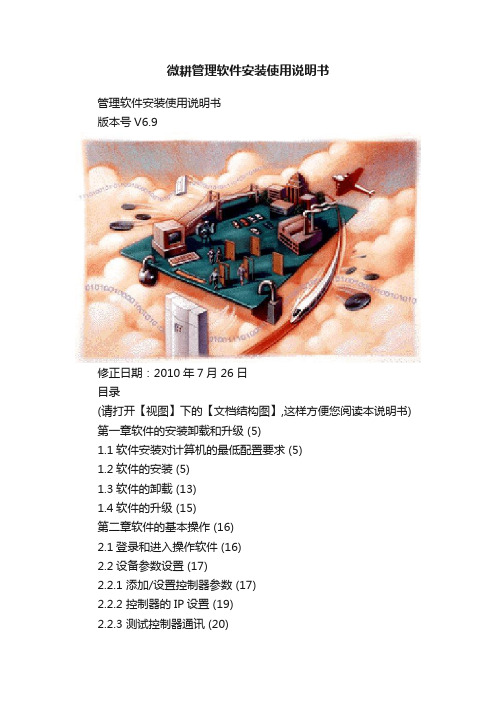
微耕管理软件安装使用说明书管理软件安装使用说明书版本号V6.9修正日期:2010年7月26日目录(请打开【视图】下的【文档结构图】,这样方便您阅读本说明书) 第一章软件的安装卸载和升级 (5)1.1软件安装对计算机的最低配置要求 (5)1.2软件的安装 (5)1.3软件的卸载 (13)1.4软件的升级 (15)第二章软件的基本操作 (16)2.1登录和进入操作软件 (16)2.2设备参数设置 (17)2.2.1 添加/设置控制器参数 (17)2.2.2 控制器的IP设置 (19)2.2.3 测试控制器通讯 (20)2.2.4 怎样更改门名称和设置开门延时时间 (21) 2.3设置卡和员工资料(发卡) (22)2.3.1 设置部门和班组名称 (22)2.3.2 添加注册卡用户 (22)2.3.3 自动添加注册卡功能(自动发卡): (24) 2.4基本操作 (25)2.4.1 添加和设置注册卡进出权限 (25)2.4.2 上传门参数设置和注册卡权限 (28)2.4.3校准系统时间 (29)2.4.4实时监控刷卡资料 (30)2.4.5 手动提取记录 (31)2.4.6 实时提取 (32)2.4.6.1 人员实时定位 (33)2.4.6.2 门内人员查询 (33)2.4.7 怎样查询记录 (35)2.5常用工具及技巧 (36)2.5.1 挂失卡号 (36)2.5.2 修改用户名和进入软件的密码 (36)2.5.3 数据库的压缩修复和备份 (37)2.5.4 锁定操作界面 (39)2.5.5 选项 (40)2.6使用技巧 (42)2.6.1 CTRL + F 查询功能 (42)2.6.2 查询框 (42)2.6.3 报表格式 (42)第三章考勤管理功能模块 (43)3.1正常班考勤设置 (43)3.1.1 设置考勤基本规则 (44)3.1.2 设置节假日和周休日 (45)3.1.3请假出差的设置 (46)3.2考勤倒班设置 (49)3.2.1 倒班规则设置 (49)3.2.2 倒班班次设置 (50)3.2.3 倒班排班 (51)3.3考勤统计和生成报表 (53)3.3.1 生成考勤详细报表 (54)3.3.2生成考勤统计报表 (55)第四章巡逻签到(巡更)功能 (55) 4.1怎样启用巡逻签到功能 (55) 4.2巡检设置 (56)4.3设置巡检员 (57)4.4设置巡检点 (58)4.5设置巡检路线 (58)4.6设置巡检任务 (59)4.7生成详细的巡检报表 (60)4.8统计巡检报表 (61)第五章定额就餐功能 (62)5.1就餐设置 (62)5.1.1 就餐点设置 (63)5.1.2 就餐时段 (64)5.1.3 就餐规则 (64)5.2就餐报表 (65)5.2.1 就餐详细报表 (65)5.2.2 就餐点统计报表 (66)5.2.3 员工就餐统计报表 (66)第六章会议签到功能 (67)6.1添加会议 (67)6.2会议地点 (68)6.3统计表 (70)6.4实时签到 (71)第七章扩展功能 (72)7.1【常规】 (76)7.1.1 启用时段 (76)7.1.2 启用远程开门 (79)7.1.3 设置门为常闭/常开/在线 (80)7.1.4 使用密码功能 (81)7.1.4.1 启用卡+密码功能 (82)7.1.4.2 启用超级通行密码 (83)7.1.4.3 启用输入“﹡卡号﹡密码﹟”开门 (85) 7.1.5 启用报警、消防、防盗联动 (85)7.1.5.1 基本设置 (85)7.1.5.2 输出设置 (87)7.1.5.4 其它 (89)7.2【事件】 (90)7.2.1 记录按钮操作 (90)7.2.2 记录报警故障事件 (91)7.2.3 启用日志查询 (92)7.2.4 启用记录门打开/关闭的时间 (93)7.3【界面】 (94)7.3.1 多级管理员权限 (94)7.3.1.1 修改权限表 (95)7.3.1.2 分部门管理 (96)7.3.1.3 分地点管理 (97)7.3.2 显示巡检界面 (98)7.3.3 不显示门禁界面 (98)7.3.4 不显示考勤界面 (99)7.3.5 显示倒班界面 (99)7.3.6 启用电子地图 (100)7.3.7 启用视频监控 (103)7.4【高级】 (103)7.4.1 启用控制器定时任务 (103)7.4.2 启用反潜回 (104)7.4.3 启用多门互锁 (106)7.4.4 启用多卡开门 (107)7.4.5 启用首卡开门 (108)7.4.6 启用内外刷卡校验 (109)7.5【其它】 (112)7.5.1 启用定时提取记录 (112)7.5.2 退出软件时不自动压缩和备份数据库 (113)7.5.3 启用定时上传权限 (114)附录一:怎样将数据导出到EXCEL文档里去? (115)附录二:ACCESS网络版软件设置功能 (115)附录三:怎样在实时监控界面显示刷卡者相片 (117)附录四:如果控制器(门禁主机)和电脑软件通讯不上,怎么查找原因? (119)附录五:如果刷卡不开门怎样查找原因? (121)附录六:如何恢复ACCESS数据库? (121)附录七:如何进行挂失操作 (124)附录八:SQL数据库设置 (125)附录九:EXCEL批量导入用户信息 (130)附录十:视频服务器监控的使用方法 (135)第一章软件的安装卸载和升级1.1 软件安装对计算机的最低配置要求CPU Celeron 400MHz 或Pentium 133MHz以上内存最低要求128 MB [推荐256MB]硬盘系统驱动器上需要100MB以上的可用空间显示Super VGA (1024x768) 或更高分辨率的显示器(颜色设置为256 色或更高)鼠标Microsoft 鼠标或兼容的指点设备操作系统可以安装在以下任一系统上:Windows 2000Windows XPMicrosoft Windows 2003如果是英文和繁体操作系统请选择相应语言的安装软件1.2 软件的安装首先将光盘放入光驱,或者运行光盘的,系统将自动弹出安装界面(如下图),安装前建议您先查看常见问题和使用说明等内容。
微耕门禁控制全参数介绍

微耕门禁控制全参数介绍微耕门禁控制器是一种集门禁管理、安防监控、数据分析等功能于一体的智能门禁控制设备。
其主要通过网络连接,实现对门禁系统的远程管理和控制。
微耕门禁控制器具有全方位的参数设置,可以根据不同的需求进行灵活配置。
下面将详细介绍微耕门禁控制器的全参数。
1.设备信息参数:包括设备类型、设备序列号、设备名称、设备位置等。
这些参数主要用于标识和识别每个门禁控制器设备。
2.高级参数设置:包括超级管理员帐户设置、设备访问控制、事件记录设置、远程管理设置等。
这些参数可以根据用户的需求进行设置,以提供更安全和稳定的门禁控制环境。
3.门禁通道参数:可以设置门禁通道的开启方式、开门时间、延时等。
同时还可以设置多种开门方式,如刷卡、密码、指纹等,以满足不同用户的需求。
4.用户权限参数:可以设置不同用户的权限级别和权限范围。
通过设定不同的权限,可以实现对不同用户的门禁控制和管理。
5.动态密码参数:可以设置动态密码功能,动态密码可以根据设备的随机算法生成,有效时间可设置。
这种设置方式可以增加门禁控制系统的安全性。
6.报警参数:包括防拆报警、非法闯入报警、门禁异常报警等。
用户可以根据需要设置各种报警条件和报警方式,及时获取门禁控制器的异常状况。
7.通信参数:包括网络参数、通讯方式等。
用户可以设置网络连接方式,支持以太网、WiFi等多种通信方式。
8.时间参数:包括系统时间、开门时间段等。
用户可以根据需求设置不同的时间参数,以实现对门禁控制的时间设置和管理。
9.系统参数:包括系统语言、主题风格、显示设置等。
用户可以根据个人喜好进行设置,以提供更友好和个性化的操作界面。
10.卡片参数:可以设置不同卡片的类型、有效期、权限等。
用户可以根据需要进行卡片管理,实现对不同卡片的使用和管理。
11.记录参数:可以设置门禁事件记录、开门记录等。
用户可以根据需要设置记录的保存时间和数量,以及记录的导出和查看方式。
微耕门禁控制器的全参数设置,可以灵活满足不同环境下的门禁管理需求。
微耕门禁控制全参数介绍

4
微耕AT3002电插锁
1、适合于“有框玻璃门”、“双扇木门”。
2、带门、锁的状态信号反馈 。
3、标准尺寸:200MML * 34MMW *42MMD 。
4、标准电压:直流12V、0.9A 。
5、线圈:可持续工作 。
6、电流:动作电流0.9A、工作电流0.3A 。
33、功能:
★煤气 火灾等灾害24小时报警
描述:
一路接 煤气传感器(煤气泄露报警),烟雾传感器(火灾报警),玻璃破碎震动传感器(被破门而入报警)。
34、★在线巡更
35、★会议签到
36、★联动海康硬盘录像机拍照功能(海康的DS67系列产品)
37、★APP 智能手机门禁管理系统
38、火警信号共享:同一局域网内所有的控制器,只要其中有一台主机接了扩展板当有火警信号后,可控制系统内所有的门禁打开。
例如:用于公司管理,老板或者人事部可以快速知道有多少人已经来公司上班了,如果异常,可以马上去做一个考勤统计,核查违纪的人员。
例如:某些公司是包餐的,可以快速知道公司内部有多少人在公司上班,可以将人数通知给食堂,做多少人的饭菜,避免浪费。
25、功能: (双向刷卡)
人员快速定位查询
描述:
可以快速查询某个人现在在哪里,他在那里逗留了多长时间。用于一些大的公司,出于保密,不允许开手机,或者手机联系不上,这样可以知道他在大厦的哪个位置,并找到他。
8、工作电压:12VDC,由门禁控制器提供。
9、温度适用范围:-40 至 70 摄氏度;湿度适用范围:小于 95%无冷凝
10、静态电流:<35-45mA
11、动态电流:<85-105mA
12、工作电压:+12 VDC
微耕门禁软件的演示和功能介绍

➢
因为巡检是微耕随门禁赠送给用户的,所以微耕的巡更不能做到实时在线式的巡检。
只能提取记录后通过巡检报表来判断是否漏检。
“傻瓜式”的软件升级
➢
只要简单执行卸载和安装即可。数据库会自动判断软件版本,增加和删除字段无缝升
级,并自动保留客户原有的设置和参数。数据库也会自动压缩以提高下次使用的速度和效
➢ 国庆长假处理:一般国庆长假会规定某个星期六和星期天来上班,这两天很多软件无法处理
起为正常上班而用休息来处理,以出现考勤数据不准或者必须手动修正,我们的软件可以 自动合理地处理这种特殊情况。
普通用户需求—巡更
➢ 功能特点
★.在门禁系统的基础上,不需增加成本,共用一套软件。 ★.直接利用门禁软件中的记录。 ★.任意设置巡更点。 ★.任意设置班次,巡更路线。 ★.强大的报表功能,能生成各类报表,可根据时间、个人、部门、班次等信 息
例如:设置该门早上8:30 常开,晚上18:30在线凌晨12:00常闭。该功能可以对某 个门也可以对所有门设置,每个控制器最多可以设置64个定时任务.该功能是可以脱机运行 的。
➢ 定时提取记录功能
可以设置几点钟自动提取控制器内的记录。一天可以设置多个提取记录的时间。避免 客户提取大量数据时长时间占用电脑和焦急等待。提取记录的速度是 1小时4万条记录左右 。需要软件当时都处于运行状态才能提取记录。
权限。例如:一个双门控制器如果1号门允许5000个用户进出的话,那么二号门就最多可以
允许15000个用户通过。如果需要更多权限,一个控制器可以有6万个权限,6万条记录。
如果客户需要这样的控制器,需提前通知我们销售部。
➢
记录:每台控制器可以存储10万条记录,这个数目在国内的控制器中是偏多的。记录
微耕DT20梯控操作说明书
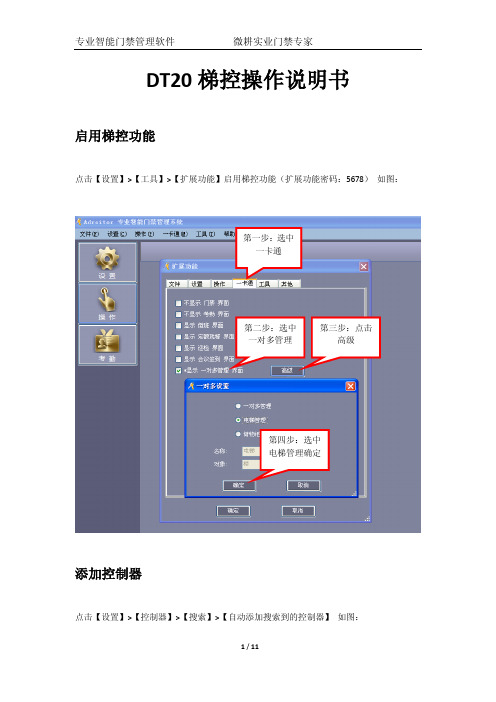
DT20梯控操作说明书启用梯控功能点击【设置】>【工具】>【扩展功能】启用梯控功能(扩展功能密码:5678) 如图:添加控制器点击【设置】>【控制器】>【搜索】>【自动添加搜索到的控制器】 如图:第一步:选中一卡通第二步:选中一对多管理 第三步:点击高级第四步:选中电梯管理确定如上图控制器添加完成修改控制器名称点击【控制器】>【修改】 如图:第四步在名称这栏输入需要更改的名称即可。
设置楼宇房号点击【设置】>【楼宇房号】进入楼宇房号如图:点击【添加高级楼宇房号】输入“1栋”,点击【确定】。
想加入下级管理房号,可点击【添加下级楼宇房号】。
备注:楼宇房号可在【工具】>【功能界面】中切换添加注册卡用户点击【设置】>【用户】,进入用户界面点击【添加】【编号】:即工号,自动带出,可根据实际需要来输入。
【卡号】:在ID感应卡表面一般会印刷两组号码,如:0011812665 180,16185 前面10位数为内置出厂号不用管他,后面180,16185 中间的逗号“,”不要,这8位数就是真正的卡号。
如果卡上没有印刷卡号,请用实时监控功能来获取卡号。
【考勤】:需要考勤,请在【考勤】前的方框内打勾。
不需要考勤,将【考勤】前方框内的勾取消。
【继续添加】:点击该按钮后,自动切换到下一个用户的信息录入窗口。
输入“工号”、“姓名”和“卡号”,并选择“部门”和“选相片”,如图所示:点击【确定】,就已经将该用户加入系统中。
请注意:工号和姓名必须填写。
除“卡号”外所有的信息都可以修改。
如果卡遗失,请到【设置】>【用户】>【挂失】处挂失相应的卡片。
一般的软件挂失卡后会用新卡号全部修改以前的记录设置,我们的软件会进行科学的标注,以前的记录继续可以保留。
楼层管理点击【电梯管理】>【楼层管理】如图:【楼层名称】:自动带出,如有需要可自行修改。
【电梯名称】:控制器添加时默认的名称,可自行修改。
微耕控制器软件详细介绍说明介绍材料
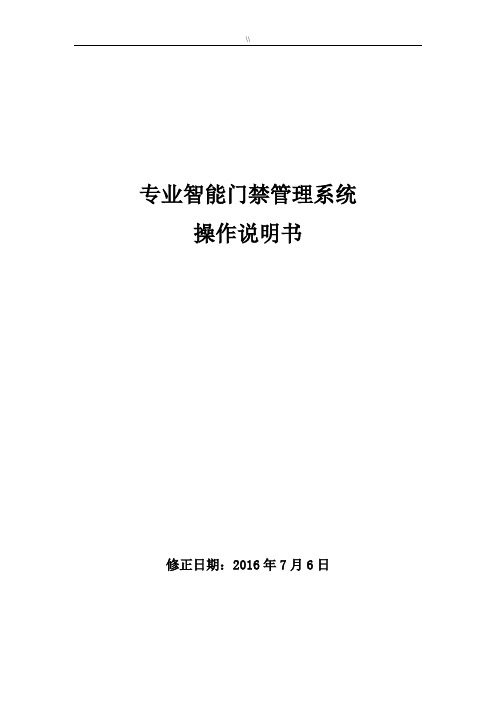
\\专业智能门禁管理系统操作说明书修正日期:2016年7月6日目录(请打开【视图】下的【文档结构图】,这样方便您阅读本说明书)第1章软件的安装和卸载 (7)1.1 软件安装对硬件基本要求 (7)1.2 软件支持的操作系统 (7)1.3 软件支持的数据库 (7)1.4 软件的安装 (7)1.5 安装SQL Server 2008R2 SP1 Express版参考 (13)1.6 安装SQL Server 2000参考 (13)1.7 SQLServer数据库设置 (13)1.8 软件的卸载 (13)第2章软件的基本操作 (15)2.1 登录和进入操作软件 (15)2.2 设备参数设置 (17)2.2.1 添加/设置控制器参数 (17)2.2.2 控制器的IP设置 (18)2.2.3 测试控制器通讯 (21)2.2.4 控制器区域管理 (22)2.3 部门和注册卡用户操作 (24)2.3.1 设置部门 (24)2.3.2 添加注册卡用户 (24)2.3.3 自动添加注册卡功能(自动发卡) (27)2.3.4 导入用户 (30)2.3.5 更改单用户权限 (33)2.3.6 挂失卡号 (34)2.3.7 权限类型 (35)2.3.7.1 添加权限类型 (36)2.3.7.2 设置权限类型 (37)2.3.7.3 删除权限类型 (40)2.3.7.4 查询门所含的权限类型 (40)2.3.7.5 更改权限类型 (41)2.3.8 快速查询用户 (42)2.3.8.1 通过卡号查询 (42)2.3.8.2 通过工号查询 (44)2.3.8.3 查询未分配权限的用户 (45)2.4 基本操作 (45)2.4.1 权限管理 (46)2.4.1.2 门禁常用组 (47)2.4.1.3 复制用户权限 (52)2.4.1.4 复制门权限 (53)2.4.1.5 更改单用户权限 (54)2.4.2 上传门参数设置和注册卡权限 (56)2.4.3 校准系统时间 (57)2.4.4 实时监控刷卡资料 (57)2.4.5 刷卡记录大屏显示 (59)2.4.6 提取记录 (60)2.4.7 实时提取 (61)2.4.8 怎样查询记录 (62)2.5 常用工具 (64)2.5.1 修改登陆用户名和密码 (65)2.5.2 备份/压缩数据库 (65)2.5.3 选项 (67)2.5.4 锁定界面 (69)2.6 使用技巧 (69)2.6.1 CTRL + F 查询功能 (69)第3章考勤管理功能模块 (71)3.1 正常班考勤设置 (71)3.1.1 设置考勤基本规则 (71)3.1.2 设置节假日和周休日 (72)3.1.3 请假出差的设置 (73)3.1.4 签到 (75)3.2 考勤倒班设置 (76)3.2.1 倒班规则设置 (76)3.2.2 倒班班次设置 (77)3.2.3 倒班排班 (78)3.3 考勤统计和生成报表 (79)3.3.1 生成考勤详细报表 (79)3.3.2 生成考勤统计报表 (80)3.3.3 一人持多卡考勤 (81)3.4 考勤报表右键操作 (81)3.4.1 选择显示列 (82)3.4.2 保存表格式 (82)3.4.3 恢复默认表格式 (83)3.4.4 生成报表(指定多用户) (83)第4章扩展功能 (84)4.1 【文件】 (85)4.1.1 启用操作日志查询 (85)4.2 【设置】 (86)4.2.1 记录按钮操作 (87)4.2.2 记录门打开/关闭的时间 (88)4.2.3 启用时段和假期约束 (89)4.2.3.1 时段 (89)4.2.3.2 假期约束 (94)4.2.4 启用报警.消防.防盗.联动 (96)4.2.4.1 基本设置 (96)4.2.4.2 输出设置 (97)4.2.4.3 防盗报警 (99)4.2.4.4 其它 (99)4.2.5 使用胁迫密码要先刷注册卡 (100)4.2.6 启用密码键盘管理 (101)4.2.6.1 启用卡+密码功能 (101)4.2.6.2 启用超级通行密码 (103)4.2.6.3 启用输入“*卡号*密码#”开门 (105)4.2.7 反潜回 (107)4.2.8 内外刷卡校验 (108)4.2.9 多门互锁 (110)4.2.10 多卡开门 (111)4.2.11 首卡开门 (113)4.2.12 控制器定时任务 (114)4.2.13 电脑控制全局反潜回 (116)4.3 【操作】 (116)4.3.1 启用远程开门 (117)4.3.2 启用人员定位 (118)4.3.3 启用门内人员 (119)4.3.4 启用电子地图 (123)4.4 【一卡通】 (127)4.4.1 不显示门禁界面 (127)4.4.2 不显示考勤界面 (128)4.4.3 显示倒班界面 (129)4.4.4 显示定额就餐界面 (129)4.4.4.1 就餐设置 (130)4.4.4.1.2 就餐规则 (131)4.4.4.1.3 就餐时段 (132)4.4.4.2 就餐报表 (134)4.4.4.2.1 就餐详细报表 (134)4.4.4.2.2 就餐点统计报表 (135)4.4.4.2.3 部门统计报表 (135)4.4.4.2.4 员工就餐统计报表 (136)4.4.5 显示巡检界面 (136)4.4.5.1 巡检设置 (137)4.4.5.1.1 设置巡检点 (137)4.4.5.1.2 设置巡检规则 (138)4.4.5.1.3 设置巡检员 (139)4.4.5.2 设置巡检路线 (140)4.4.5.3 设置巡检任务 (142)4.4.5.4 巡检报表 (142)4.4.5.4.1 生成巡检报表 (142)4.4.5.4.2 高级查询 (143)4.4.5.5 统计巡检报表 (144)4.4.6 显示会议签到界面 (145)4.4.6.1 会议地点设置 (145)4.4.6.2 添加会议 (147)4.4.6.3 会议统计表 (148)4.4.6.4 实时会议签到 (149)4.4.7 显示一对多管理界面 (150)4.4.7.1 一对多管理 (150)4.4.7.1.1 添加一对多控制器 (150)4.4.7.1.2 一对多管理 (152)4.4.7.1.3 门管理 (152)4.4.7.1.4 设置用户可开门 (154)4.4.7.2 电梯管理 (156)4.4.7.3 储物柜管理 (156)4.4.8 显示指纹管理界面 (156)4.4.8.1 添加指纹读卡器 (156)4.4.8.2 登记指纹 (157)4.4.8.3 上传指纹 (162)4.4.8.4 指纹开门 (163)4.4.8.5 删除/清空指纹 (164)4.4.8.6 指纹读卡器参数设置 (168)4.4.8.6.2 检查指纹读卡器网络连接 (168)4.4.8.6.3 设置启用/关闭网络连接 (169)4.4.8.7 USB设备驱动安装 (170)4.5 【工具】 (170)4.5.1 操作员管理 (171)4.5.1.1 新建操作员 (171)4.5.1.2 修改操作权限 (172)4.5.1.3 可管部门 (173)4.5.1.4 可管区域 (174)4.5.2 软件定时任务 (175)4.6 【其他】 (176)4.6.1 权限界面点击查询才显示数据 (177)4.6.2 原始记录点击查询才显示数据 (177)4.6.3 显示身份证号[实时监控时] (177)附录一怎样将数据导出到EXCEL文档里去? (179)附录二怎样在实时监控界面显示刷卡者相片 (179)附录三如果刷卡不开门怎样查找原因? (181)附录四控制器IP访问约束 (181)附录五SQLServer数据库设置 (185)附录六恢复采用Access数据库方式 (186)附录七怎样还原Access数据库? (187)附录八远程连接SQL数据库 (188)附录九从控制器导入用户 (190)附录十安装SQL Server 2000参考 (192)附录十一安装SQL Server 2008 R2 SP1 Express版参考 (194)第1章软件的安装和卸载1.1 软件安装对硬件基本要求内存:最低要求1GB硬盘:系统驱动器上需要1GB以上的可用空间1.2 软件支持的操作系统【注意要打相应补丁】Windows XP SP3Windows 7Windows 8Windows 10Windows Server 2003 SP2 [补丁2]Windows Server 2008Windows Server 2008 R21.3 软件支持的数据库软件支持的数据库:Access 和Microsoft SQL Server 2000 或以上版本。
微耕门禁管理软件的安装方法和安装过程的注意事项
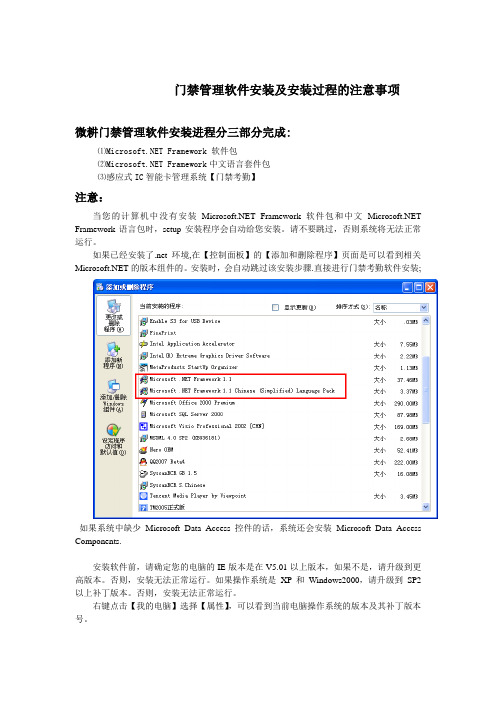
门禁管理软件安装及安装过程的注意事项微耕门禁管理软件安装进程分三部分完成:⑴ Framework 软件包⑵ Framework中文语言套件包⑶感应式IC智能卡管理系统【门禁考勤】注意:当您的计算机中没有安装 Framework 软件包和中文 Framework语言包时,setup安装程序会自动给您安装。
请不要跳过,否则系统将无法正常运行。
如果已经安装了.net环境,在【控制面板】的【添加和删除程序】页面是可以看到相关的版本组件的。
安装时,会自动跳过该安装步骤.直接进行门禁考勤软件安装;如果系统中缺少Microsoft Data Access 控件的话,系统还会安装Microsoft Data Access Components.安装软件前,请确定您的电脑的IE版本是在V5.01以上版本,如果不是,请升级到更高版本。
否则,安装无法正常运行。
如果操作系统是XP和Windows2000,请升级到SP2以上补丁版本。
否则,安装无法正常运行。
右键点击【我的电脑】选择【属性】,可以看到当前电脑操作系统的版本及其补丁版本号。
打开IE浏览器,选择【帮助】里的【关于】可以看到当前浏览器的版本,新版的XP 和2003 vista等的自带版本的IE都是在5.01以上的。
软件安装可以一律按回车,缺省安装完毕,安装完毕后,会在桌面自动产生快捷方式。
如果您是一位专业技术人员,可以不看下文,和常规软件安装一样,按照相应提示完成即可,以下详细步骤仅供参阅在安装文件夹运行开始本系统的安装,如果您是在我们网站上下载的软件压缩包,请解压后再进行。
点击【确定】出现点击【是】进入选择【同意】许可协议,点击【安装】,显示安装进程状态,直至出现如下界面点击【确定】已经完成了 Framework 1.1软件包的安装,安装程序自动进入下一步点击【是】继续点击【接受】协议,显示正在安装组件状态安装进程结束后点击【确定】完成了 Framework中文语言套件包的安装,安装程序自动开始管理软件的安装,和常规软件安装一样,按照相应提示完成即可。
微耕管理软件安装使用说明书
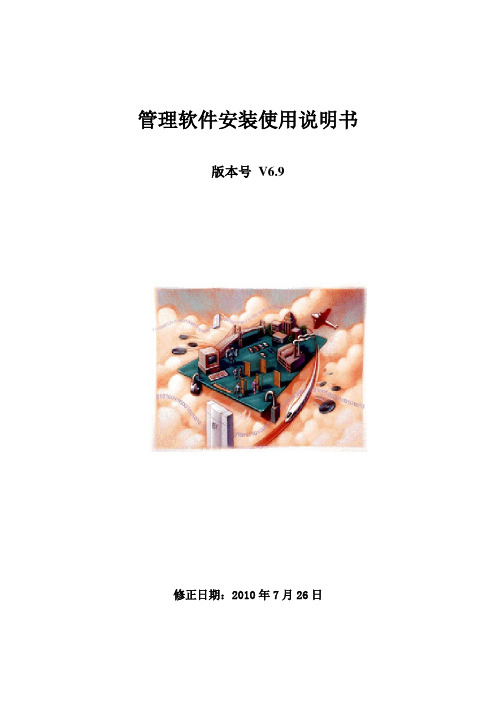
管理软件安装使用说明书版本号V6.9修正日期:2010年7月26日目录(请打开【视图】下的【文档结构图】,这样方便您阅读本说明书)第一章软件的安装卸载和升级 (5)1.1软件安装对计算机的最低配置要求 (5)1.2软件的安装 (5)1.3软件的卸载 (13)1.4软件的升级 (15)第二章软件的基本操作 (16)2.1登录和进入操作软件 (16)2.2设备参数设置 (17)2.2.1 添加/设置控制器参数 (17)2.2.2 控制器的IP设置 (19)2.2.3 测试控制器通讯 (20)2.2.4 怎样更改门名称和设置开门延时时间 (21)2.3设置卡和员工资料(发卡) (22)2.3.1 设置部门和班组名称 (22)2.3.2 添加注册卡用户 (22)2.3.3 自动添加注册卡功能(自动发卡): (24)2.4基本操作 (25)2.4.1 添加和设置注册卡进出权限 (25)2.4.2 上传门参数设置和注册卡权限 (28)2.4.3校准系统时间 (29)2.4.4实时监控刷卡资料 (30)2.4.5 手动提取记录 (31)2.4.6 实时提取 (32)2.4.6.1 人员实时定位 (33)2.4.6.2 门内人员查询 (33)2.4.7 怎样查询记录 (35)2.5常用工具及技巧 (36)2.5.1 挂失卡号 (36)2.5.2 修改用户名和进入软件的密码 (36)2.5.3 数据库的压缩修复和备份 (37)2.5.4 锁定操作界面 (39)2.5.5 选项 (40)2.6使用技巧 (42)2.6.1 CTRL + F 查询功能 (42)2.6.2 查询框 (42)2.6.3 报表格式 (42)第三章考勤管理功能模块 (43)3.1正常班考勤设置 (43)3.1.1 设置考勤基本规则 (44)3.1.2 设置节假日和周休日 (45)3.1.3请假出差的设置 (46)3.2考勤倒班设置 (49)3.2.1 倒班规则设置 (49)3.2.2 倒班班次设置 (50)3.2.3 倒班排班 (51)3.3考勤统计和生成报表 (53)3.3.1 生成考勤详细报表 (54)3.3.2生成考勤统计报表 (55)第四章巡逻签到(巡更)功能 (55)4.1怎样启用巡逻签到功能 (55)4.2巡检设置 (56)4.3设置巡检员 (57)4.4设置巡检点 (58)4.5设置巡检路线 (58)4.6设置巡检任务 (59)4.7生成详细的巡检报表 (60)4.8统计巡检报表 (61)第五章定额就餐功能 (62)5.1就餐设置 (62)5.1.1 就餐点设置 (63)5.1.2 就餐时段 (64)5.1.3 就餐规则 (64)5.2就餐报表 (65)5.2.1 就餐详细报表 (65)5.2.2 就餐点统计报表 (66)5.2.3 员工就餐统计报表 (66)第六章会议签到功能 (67)6.1添加会议 (67)6.2会议地点 (68)6.3统计表 (70)6.4实时签到 (71)第七章扩展功能 (72)7.1【常规】 (76)7.1.1 启用时段 (76)7.1.2 启用远程开门 (79)7.1.3 设置门为常闭/常开/在线 (80)7.1.4 使用密码功能 (81)7.1.4.1 启用卡+密码功能 (82)7.1.4.2 启用超级通行密码 (83)7.1.4.3 启用输入“﹡卡号﹡密码﹟”开门 (85)7.1.5 启用报警、消防、防盗联动 (85)7.1.5.1 基本设置 (85)7.1.5.2 输出设置 (87)7.1.5.4 其它 (89)7.2【事件】 (90)7.2.1 记录按钮操作 (90)7.2.2 记录报警故障事件 (91)7.2.3 启用日志查询 (92)7.2.4 启用记录门打开/关闭的时间 (93)7.3【界面】 (94)7.3.1 多级管理员权限 (94)7.3.1.1 修改权限表 (95)7.3.1.2 分部门管理 (96)7.3.1.3 分地点管理 (97)7.3.2 显示巡检界面 (98)7.3.3 不显示门禁界面 (98)7.3.4 不显示考勤界面 (99)7.3.5 显示倒班界面 (99)7.3.6 启用电子地图 (100)7.3.7 启用视频监控 (103)7.4【高级】 (103)7.4.1 启用控制器定时任务 (103)7.4.2 启用反潜回 (104)7.4.3 启用多门互锁 (106)7.4.4 启用多卡开门 (107)7.4.5 启用首卡开门 (108)7.4.6 启用内外刷卡校验 (109)7.5【其它】 (112)7.5.1 启用定时提取记录 (112)7.5.2 退出软件时不自动压缩和备份数据库 (113)7.5.3 启用定时上传权限 (114)附录一:怎样将数据导出到EXCEL文档里去? (115)附录二:ACCESS网络版软件设置功能 (115)附录三:怎样在实时监控界面显示刷卡者相片 (117)附录四:如果控制器(门禁主机)和电脑软件通讯不上,怎么查找原因? (119)附录五:如果刷卡不开门怎样查找原因? (121)附录六:如何恢复ACCESS数据库? (121)附录七:如何进行挂失操作 (124)附录八:SQL数据库设置 (125)附录九:EXCEL批量导入用户信息 (130)附录十:视频服务器监控的使用方法 (135)第一章软件的安装卸载和升级1.1 软件安装对计算机的最低配置要求CPU Celeron 400MHz 或Pentium 133MHz以上内存最低要求128 MB [推荐256MB]硬盘系统驱动器上需要100MB以上的可用空间显示Super VGA (1024x768) 或更高分辨率的显示器(颜色设置为256 色或更高)鼠标Microsoft 鼠标或兼容的指点设备操作系统可以安装在以下任一系统上:Windows 2000Windows XPMicrosoft Windows 2003如果是英文和繁体操作系统请选择相应语言的安装软件1.2 软件的安装首先将光盘放入光驱,或者运行光盘的,系统将自动弹出安装界面(如下图),安装前建议您先查看常见问题和使用说明等内容。
微耕门禁操作说明

微耕门禁操作说明一、产品概述微耕门禁是一种基于无线射频识别(RFID)技术的门禁系统,能够快速、准确地识别用户身份,并进行门禁控制。
该系统主要由门禁读卡器、门禁控制器、门禁管理软件等组成。
本文档详细介绍了微耕门禁系统的操作流程和使用方法,以便用户能够顺利使用该系统。
二、系统安装1. 安装门禁读卡器:选择门禁读卡器的安装位置时应考虑到读卡器能够正常接收到用户的身份识别卡信号。
2. 连接门禁控制器:将门禁读卡器与门禁控制器通过数据线连接。
确保连接稳固可靠。
3. 设定系统参数:通过门禁管理软件设定系统参数,如门禁控制模式、开门权限等。
三、用户权限管理1. 注册用户信息:通过门禁管理软件注册用户信息,包括姓名、身份证号码等。
2. 发放身份识别卡:使用门禁管理软件发放用户身份识别卡,每个用户对应一个唯一的识别卡号码。
3. 设定开门权限:通过门禁管理软件设定用户的开门权限,可以设置每个用户的开门时间段和门禁区域。
四、门禁操作流程1. 逼近读卡器:用户在门禁读卡器前逼近并触碰读卡器。
2. 识别卡号:门禁读卡器通过RFID技术读取用户身份识别卡的卡号。
3. 传输卡号:门禁读卡器将读取到的卡号信息传输给门禁控制器。
4. 身份验证:门禁控制器通过与门禁管理软件中的数据进行比对,验证用户身份的合法性。
5. 开门控制:如果用户的身份合法,门禁控制器发出开门信号,门禁系统启动开门操作。
6. 开门记录:门禁控制器同时会记录用户的开门时间和身份信息,方便后续查询和管理。
五、系统管理与维护1. 用户管理:门禁管理软件提供了用户信息管理功能,可以新增、编辑、删除用户信息。
2. 权限管理:门禁管理软件提供了权限管理功能,可以灵活设定用户的开门权限。
3. 开门记录查询:门禁管理软件提供了开门记录查询功能,可以查看用户的开门记录,如开门时间、地点等。
4. 系统日志查看:门禁管理软件将记录系统运行的所有日志,包括系统错误、警告等,可以方便地进行故障排除。
微耕门禁操作说明

微耕门禁操作说明微耕门禁是一种通过微耕芯片技术实现的智能门禁系统,具有快速、安全、便捷的特点。
本文将为您详细介绍微耕门禁的操作方式。
一、微耕门禁的基本功能1.门禁开门:通过微耕门禁可以实现门禁开门的操作,只需刷卡或输入密码即可将门打开。
2.门禁记录查询:可以查询门禁开门的记录,包括开门的时间、地点等信息。
3. 远程开门:可以通过手机APP或者web页面对门禁进行远程开门操作。
4.权限管理:可以对不同用户设置不同的开门权限,具有较高的安全性。
二、微耕门禁的操作步骤1.安装门禁系统首先,需要将门禁系统的设备安装在门口的合适位置。
设备通常包括门禁读卡器、门禁控制器等。
a.门禁读卡器的安装:将门禁读卡器安装在门禁进出口的合适位置,通常安装在门旁边的墙壁或柱子上。
b.门禁控制器的安装:将门禁控制器安装在离门禁读卡器较近的位置,通常安装在门禁读卡器的下方或者背后的柜子里。
2.配置门禁系统门禁系统安装好后,需要进行一些基本的配置,包括设置管理员密码、添加用户、配置权限等操作。
a.设置管理员密码:首次使用时,需要设置管理员密码,管理员密码用于对门禁系统进行操作和配置。
b.添加用户:可以通过门禁系统的管理界面添加用户,设置用户的姓名、卡号、密码等信息。
c.配置权限:可以对不同的用户设置不同的权限,包括开门时间和开门地点等。
3.开门操作门禁系统安装配置完成后,就可以进行开门操作了。
a.刷卡开门:持有有效门禁卡的用户可以通过刷卡的方式开门,将门禁卡刷在门禁读卡器上即可。
b.输入密码开门:如果设置了输入密码的权限,用户可以通过输入正确的密码来开门。
c. 远程开门:如果配置了远程开门的权限,用户可以通过手机APP或者web页面进行远程开门操作。
4.门禁记录查询门禁系统记录了开门的时间、地点等信息,可以通过门禁系统的管理界面或者手机APP进行查询。
a.门禁记录查询:在门禁系统的管理界面上,可以查看所有开门的记录,包括开门的时间、地点等信息。
微耕门禁操作说明

门禁系统操作说明以下操作均要打开门禁软件:用户名:abc密码: 123一、增加部门:1、打开【部门】,点击【添加】输入新的部门,点击【确认】。
二、增加卡片:1、打开【用户】,点击【添加】输入用户名、编号、卡号(卡号为卡片表面后面八位数字)选择【部门】,添加完毕后点击【确认】。
2、如果卡片表面没有卡号,可以点【自动添加】选择最近的一个门的控制器点击【确认】,在这个控制器所管的门上刷卡,电脑软件上就会出现卡号,点击【确认】再去修改姓名、编号、部门,完成后点击【确认】3、打开【权限】点击【添加删除权限】,把新添加卡片选到右面,右上角有选择任何时间有效,把可以开的门选择到右面如要授权门禁权限,选择任何时间有效完毕后,点【允许用户通过已选定门】,并上传更新三、考勤设置:1、点考勤前面的加号正常班设置:按照公司规定设置相应信息节假日:可以设置假日信息和必须上班日请假出差:在类别设置里面可以添加公司所需的假日信息点击添加可以输入相应人员的请假信息。
四、考勤报表:1、点击【总控制台】选中门,提取记录2、点考勤前面的加号考勤报表设置所需做考勤的日期再点生成报表就可以得出考勤结果此结果可以导出到Excel表格。
五、门禁控制器设置1.增加新的门禁控制器,(485通讯)进入软件,点击控制器,点添加,输入控制器序列号5位数字,选择COM口,点下一步,把名称下输入对应门名称然后确认,添加控制器成功。
2. 1.增加新的门禁控制器,(网络通讯)进入软件,点击控制器,点添加,输入控制器序列号5位数字,选择中大型网输入IP地址,点下一步,把名称下输入对应门名称然后确认,添加控制器成功。
3.网络门禁IP地址设置:关闭电脑防火墙,打开软件,点击控制器,点击搜索,双击搜索出来的对应控制器,修改IP地址。
3.修改原有控制器门名称,进入软件,点击控制器,右边会显示出需要修改的控制器说明和备注显示门名称,双击进入,点下一步,在名称下输入对应的名称,确认。
微耕控制器软件详细说明书

8.微耕控制器软件详细说明书(总199页)--本页仅作为文档封面,使用时请直接删除即可----内页可以根据需求调整合适字体及大小--专业智能门禁管理系统操作说明书修正日期:2016年7月6日目录(请打开【视图】下的【文档结构图】,这样方便您阅读本说明书)第1章软件的安装和卸载 ....................................................................... 错误!未定义书签。
软件安装对硬件基本要求......................................................................错误!未定义书签。
软件支持的操作系统..............................................................................错误!未定义书签。
软件支持的数据库..................................................................................错误!未定义书签。
软件的安装..............................................................................................错误!未定义书签。
安装SQL Server 2008R2 SP1 Express版参考 .........................................错误!未定义书签。
安装SQL Server 2000参考 .....................................................................错误!未定义书签。
SQLServer数据库设置 ............................................................................错误!未定义书签。
- 1、下载文档前请自行甄别文档内容的完整性,平台不提供额外的编辑、内容补充、找答案等附加服务。
- 2、"仅部分预览"的文档,不可在线预览部分如存在完整性等问题,可反馈申请退款(可完整预览的文档不适用该条件!)。
- 3、如文档侵犯您的权益,请联系客服反馈,我们会尽快为您处理(人工客服工作时间:9:00-18:30)。
.. ... .专业智能门禁管理系统操作说明书修正日期:2016年7月6日目录(请打开【视图】下的【文档结构图】,这样方便您阅读本说明书)第1章软件的安装和卸载 (7)1.1 软件安装对硬件基本要求 (7)1.2 软件支持的操作系统 (7)1.3 软件支持的数据库 (7)1.4 软件的安装 (7)1.5 安装SQL Server 2008R2 SP1 Express版参考 (13)1.6 安装SQL Server 2000参考 (13)1.7 SQLServer数据库设置 (13)1.8 软件的卸载 (13)第2章软件的基本操作 (15)2.1 登录和进入操作软件 (15)2.2 设备参数设置 (17)2.2.1 添加/设置控制器参数 (17)2.2.2 控制器的IP设置 (18)2.2.3 测试控制器通讯 (21)2.2.4 控制器区域管理 (22)2.3 部门和注册卡用户操作 (24)2.3.1 设置部门 (24)2.3.2 添加注册卡用户 (24)2.3.3 自动添加注册卡功能(自动发卡) (27)2.3.4 导入用户 (30)2.3.5 更改单用户权限 (33)2.3.6 挂失卡号 (34)2.3.7 权限类型 (35)2.3.7.1 添加权限类型 (36)2.3.7.2 设置权限类型 (37)2.3.7.3 删除权限类型 (40)2.3.7.4 查询门所含的权限类型 (40)2.3.7.5 更改权限类型 (41)2.3.8 快速查询用户 (42)2.3.8.1 通过卡号查询 (42)2.3.8.2 通过工号查询 (44)2.3.8.3 查询未分配权限的用户 (45)2.4 基本操作 (45)2.4.1 权限管理 (46)2.4.1.1 添加删除权限 (46)2.4.1.2 门禁常用组 (47)2.4.1.3 复制用户权限 (52)2.4.1.4 复制门权限 (53)2.4.1.5 更改单用户权限 (54)2.4.2 上传门参数设置和注册卡权限 (56)2.4.3 校准系统时间 (57)2.4.4 实时监控刷卡资料 (57)2.4.5 刷卡记录大屏显示 (59)2.4.6 提取记录 (60)2.4.7 实时提取 (61)2.4.8 怎样查询记录 (62)2.5 常用工具 (64)2.5.1 修改登陆用户名和密码 (65)2.5.2 备份/压缩数据库 (65)2.5.3 选项 (67)2.5.4 锁定界面 (69)2.6 使用技巧 (69)2.6.1 CTRL + F 查询功能 (69)第3章考勤管理功能模块 (71)3.1 正常班考勤设置 (71)3.1.1 设置考勤基本规则 (71)3.1.2 设置节假日和周休日 (72)3.1.3 请假出差的设置 (73)3.1.4 签到 (75)3.2 考勤倒班设置 (76)3.2.1 倒班规则设置 (76)3.2.2 倒班班次设置 (77)3.2.3 倒班排班 (78)3.3 考勤统计和生成报表 (79)3.3.1 生成考勤详细报表 (79)3.3.2 生成考勤统计报表 (80)3.3.3 一人持多卡考勤 (81)3.4 考勤报表右键操作 (81)3.4.1 选择显示列 (82)3.4.2 保存表格式 (82)3.4.3 恢复默认表格式 (83)3.4.4 生成报表(指定多用户) (83)3.4.5 打印(按人自动换页) (83)第4章扩展功能 (84)4.1 【文件】 (85)4.1.1 启用操作日志查询 (85)4.2 【设置】 (86)4.2.1 记录按钮操作 (87)4.2.2 记录门打开/关闭的时间 (88)4.2.3 启用时段和假期约束 (89)4.2.3.1 时段 (89)4.2.3.2 假期约束 (94)4.2.4 启用报警.消防.防盗.联动 (96)4.2.4.1 基本设置 (96)4.2.4.2 输出设置 (97)4.2.4.3 防盗报警 (99)4.2.4.4 其它 (99)4.2.5 使用胁迫密码要先刷注册卡 (100)4.2.6 启用密码键盘管理 (101)4.2.6.1 启用卡+密码功能 (101)4.2.6.2 启用超级通行密码 (103)4.2.6.3 启用输入“*卡号*密码#”开门 (105)4.2.7 反潜回 (107)4.2.8 内外刷卡校验 (108)4.2.9 多门互锁 (110)4.2.10 多卡开门 (111)4.2.11 首卡开门 (113)4.2.12 控制器定时任务 (114)4.2.13 电脑控制全局反潜回 (116)4.3 【操作】 (116)4.3.1 启用远程开门 (117)4.3.2 启用人员定位 (118)4.3.3 启用门内人员 (119)4.3.4 启用电子地图 (123)4.4 【一卡通】 (127)4.4.1 不显示门禁界面 (127)4.4.2 不显示考勤界面 (128)4.4.3 显示倒班界面 (129)4.4.4 显示定额就餐界面 (129)4.4.4.1.1 就餐点设置 (130)4.4.4.1.2 就餐规则 (131)4.4.4.1.3 就餐时段 (132)4.4.4.2 就餐报表 (134)4.4.4.2.1 就餐详细报表 (134)4.4.4.2.2 就餐点统计报表 (135)4.4.4.2.3 部门统计报表 (135)4.4.4.2.4 员工就餐统计报表 (136)4.4.5 显示巡检界面 (136)4.4.5.1 巡检设置 (137)4.4.5.1.1 设置巡检点 (137)4.4.5.1.2 设置巡检规则 (138)4.4.5.1.3 设置巡检员 (139)4.4.5.2 设置巡检路线 (140)4.4.5.3 设置巡检任务 (142)4.4.5.4 巡检报表 (142)4.4.5.4.1 生成巡检报表 (142)4.4.5.4.2 高级查询 (143)4.4.5.5 统计巡检报表 (144)4.4.6 显示会议签到界面 (145)4.4.6.1 会议地点设置 (145)4.4.6.2 添加会议 (147)4.4.6.3 会议统计表 (148)4.4.6.4 实时会议签到 (149)4.4.7 显示一对多管理界面 (150)4.4.7.1 一对多管理 (150)4.4.7.1.1 添加一对多控制器 (150)4.4.7.1.2 一对多管理 (152)4.4.7.1.3 门管理 (152)4.4.7.1.4 设置用户可开门 (154)4.4.7.2 电梯管理 (156)4.4.7.3 储物柜管理 (156)4.4.8 显示指纹管理界面 (156)4.4.8.1 添加指纹读卡器 (156)4.4.8.2 登记指纹 (157)4.4.8.3 上传指纹 (162)4.4.8.4 指纹开门 (163)4.4.8.5 删除/清空指纹 (164)4.4.8.6.1 指纹读卡器IP设置 (168)4.4.8.6.2 检查指纹读卡器网络连接 (168)4.4.8.6.3 设置启用/关闭网络连接 (169)4.4.8.7 USB设备驱动安装 (170)4.5 【工具】 (170)4.5.1 操作员管理 (171)4.5.1.1 新建操作员 (171)4.5.1.2 修改操作权限 (172)4.5.1.3 可管部门 (173)4.5.1.4 可管区域 (174)4.5.2 软件定时任务 (175)4.6 【其他】 (176)4.6.1 权限界面点击查询才显示数据 (177)4.6.2 原始记录点击查询才显示数据 (177)4.6.3 显示身份证号[实时监控时] (177)附录一怎样将数据导出到EXCEL文档里去? (179)附录二怎样在实时监控界面显示刷卡者相片 (179)附录三如果刷卡不开门怎样查找原因? (181)附录四控制器IP访问约束 (181)附录五SQLServer数据库设置 (185)附录六恢复采用Access数据库方式 (186)附录七怎样还原Access数据库? (187)附录八远程连接SQL数据库 (188)附录九从控制器导入用户 (190)附录十安装SQL Server 2000参考 (192)附录十一安装SQL Server 2008 R2 SP1 Express版参考 (194)第1章软件的安装和卸载1.1软件安装对硬件基本要求内存:最低要求1GB硬盘:系统驱动器上需要1GB以上的可用空间1.2软件支持的操作系统【注意要打相应补丁】Windows XP SP3Windows 7Windows 8Windows 10Windows Server 2003 SP2 [补丁2]Windows Server 2008Windows Server 2008 R21.3软件支持的数据库软件支持的数据库:Access 和Microsoft SQL Server 2000 或以上版本。
1.4软件的安装首先将光盘放入光驱,运行“setup.exe”。
选择“简体中文”点击【接受】。
点击【接受】。
点击【是】。
请注意:Microsoft .NET Framework 软件包和中文语言包,是必需安装的,请不要跳过。
如果不安装 .NET软件包,程序将无法正常运行。
如果您的系统已经安装过语言包,系统会自动跳过该安装步聚,到下一安装环节,直接进行软件的安装。
待Microsoft .NET Framework 软件包安装完毕直到出现软件的安装界面点击【下一步】。
设定你所要安装的目录,一般默认为“C:\AccessControl\”。
点击【下一步】。
桌面将自动增加钥匙图标的快捷方式。
双击运行。
1.5安装SQL Server 2008R2 SP1 Express版参考请参见附录十一安装SQL Server 2008 R2 SP1 Express版参考。
1.6安装SQL Server 2000参考请参见附录十安装SQL Server 2000参考。
1.7SQLServer数据库设置若使用SQL Server数据库请参见附录五SQL Server数据库设置。
若要从Access数据库升级到SQLServer, 请参见附录五SQL Server数据库设置。
1.8软件的卸载点击【开始】>【设置】>【控制面板】,进入控制面板界面。
点击【添加/删除程序】。
在【当前安装的程序】栏中找到【专业智能门禁管理系统】,先选中,再点击【删除】,可直接卸载【专业智能门禁管理系统】。
点击【是】即可卸载。
第2章软件的基本操作2.1登录和进入操作软件1.点击【开始】>【程序】>【专业智能门禁管理系统】>【专业智能门禁管理系统】或双击桌面钥匙图标的快捷方式,进入登录界面。
